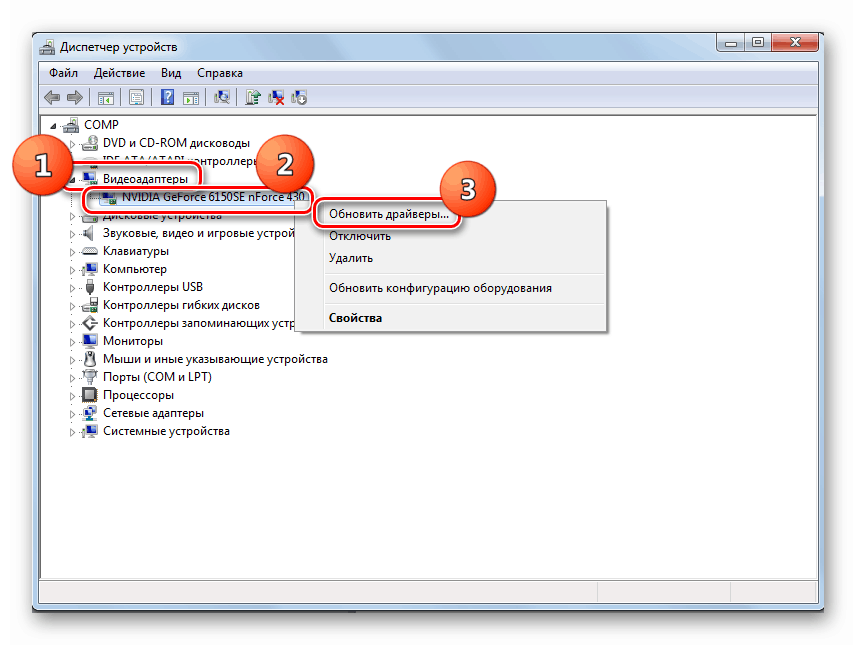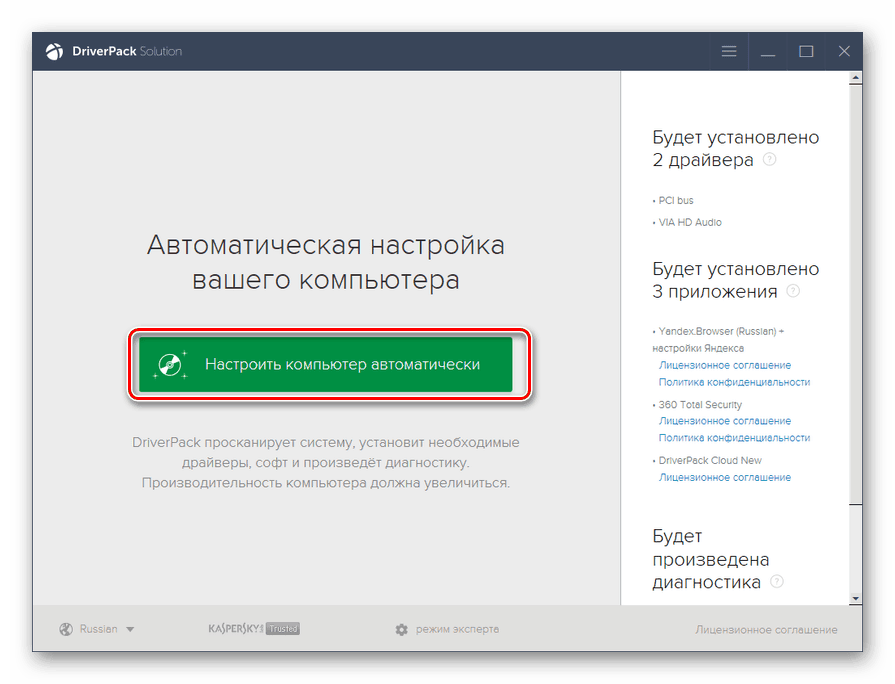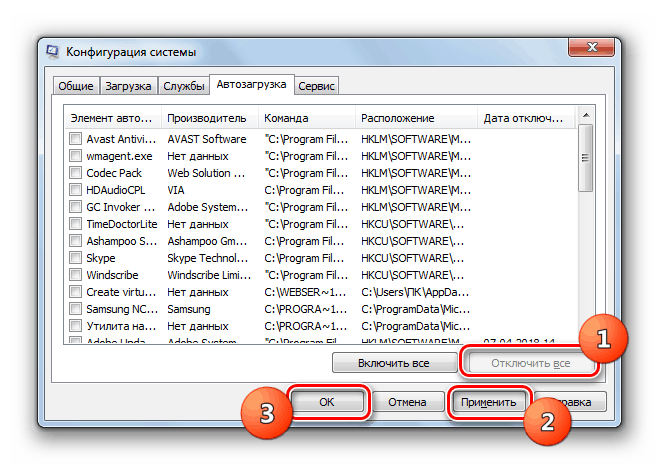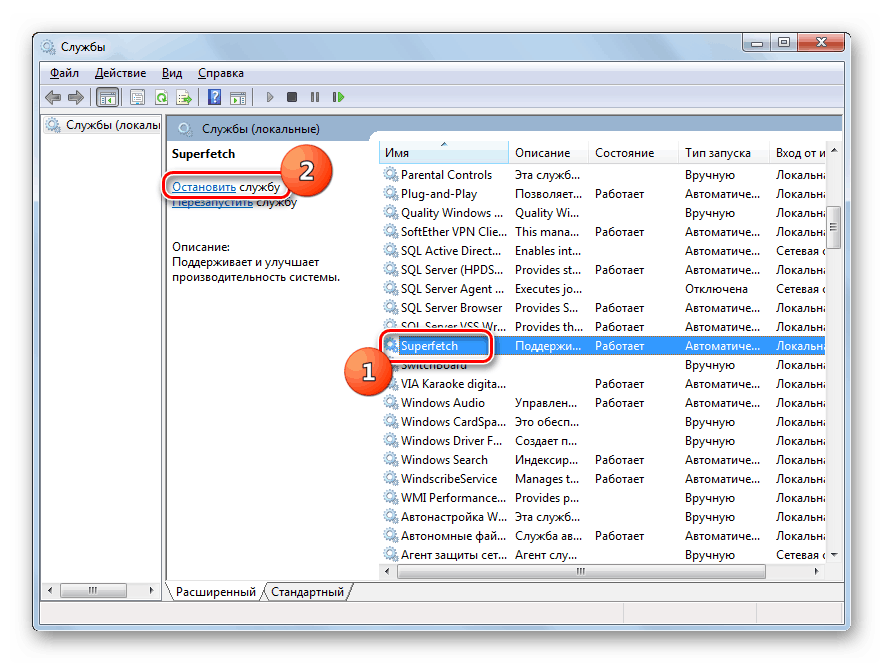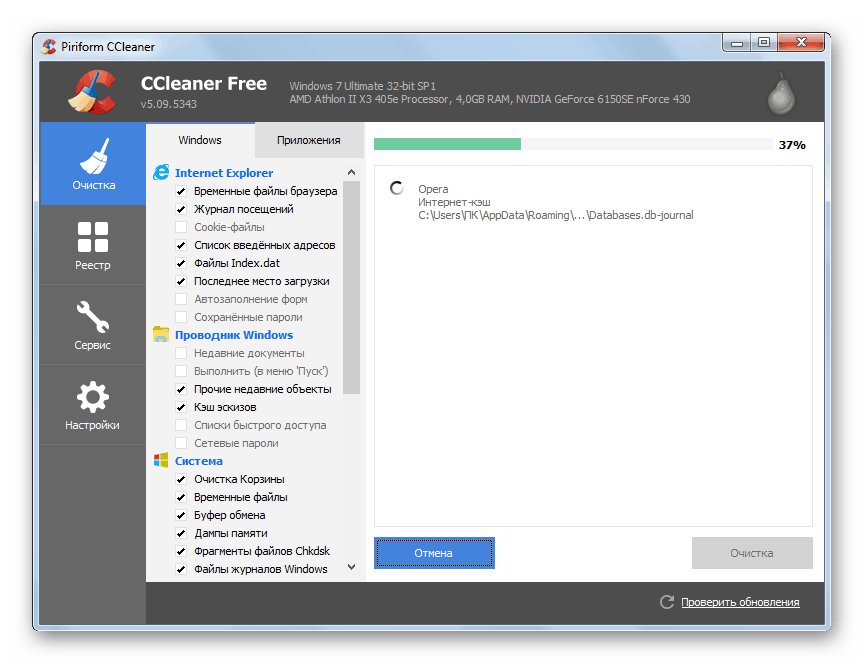Rozwiązywanie problemów z uruchomieniem Mafii III na komputerze z systemem Windows 7
Jedną z najpopularniejszych gier komputerowych w gatunku przygodowym jest Mafia III. Dlatego problemy związane z funkcjonowaniem tej aplikacji do gier są zainteresowane dość szeroką gamą graczy. W tym artykule dowiemy się, co zrobić, jeśli Mafia 3 nie uruchamia się na komputerze z systemem Windows 7.
Zobacz także:
Rozwiązanie problemu wraz z uruchomieniem gry Mafia III na Windows 10
Co się stanie, jeśli gra nie uruchomi GTA 4 w systemie Windows 7
Treść
Przyczyny problemów z uruchomieniem i jak je rozwiązać
Przede wszystkim mówimy, że ten artykuł rozwiąże problemy związane z uruchomieniem tylko licencjonowanej Mafii III. Wersje pirackie mogą nie działać z powodu "krzywej" zespołu lub z powodu konfliktu z programami antywirusowymi, które traktują "pęknięcia" jako złośliwe oprogramowanie. Nie wspominając już o tym, że w zespole piratów może siedzieć prawdziwy wirus.
Istnieje wiele przyczyn problemu opisanego w tym artykule. Ale zanim się do nich zagłębimy, krótko omawiamy najczęstsze - rozbieżności między minimalnym oprogramowaniem i wymaganiami sprzętowymi, które twórcy gier nakładają na komputer i system operacyjny. Co więcej, wymagania te są dość rygorystyczne i nie każdy nowoczesny PC na Windows 7 jest z nimi zgodny. Najważniejsze z nich są następujące:
- Obecność 64-bitowego systemu operacyjnego;
- Marka procesora Intel lub AMD (prawdopodobnie gra rozpocznie się na komputerach z niektórymi innymi procesorami);
- Minimalna ilość pamięci RAM - 6 GB;
- Minimalna moc karty graficznej wynosi 2 GB;
- Wolne miejsce na dysku - co najmniej 50 GB.
Tak więc, jeśli komputer ma 32-bitową wersję systemu Windows 7, a nie wersję 64-bitową, z pewnością możemy powiedzieć, że ta gra się na nim nie uruchomi. Aby dowiedzieć się, czy Twój system spełnia powyższe i inne parametry wymienione powyżej, musisz otworzyć sekcję "Właściwości komputera" lub użyć innych narzędzi systemu lub narzędzi innych firm.
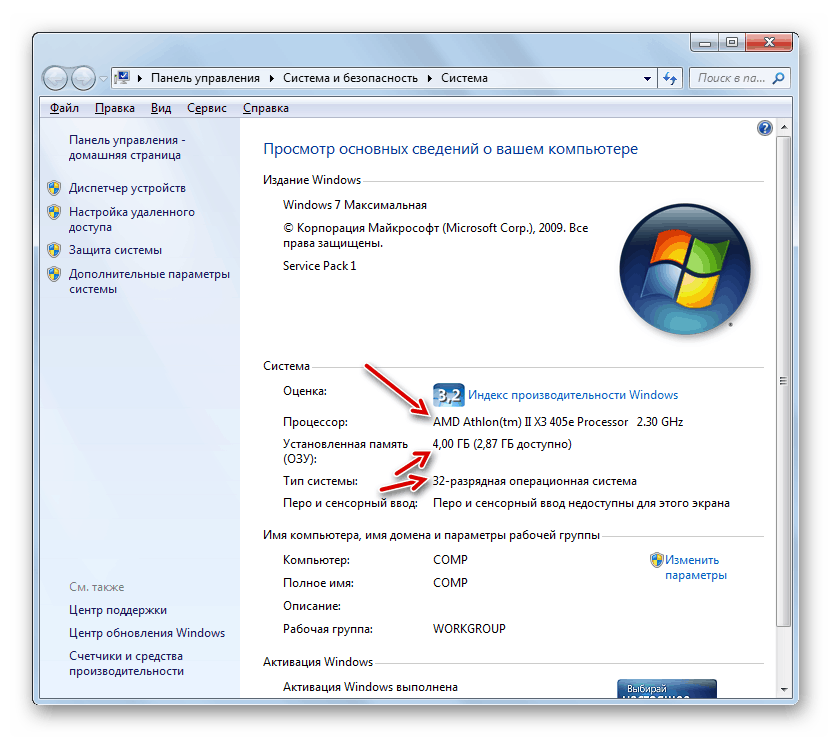
Lekcja: Jak wyświetlić ustawienia komputera w systemie Windows 7
Jeśli jesteś przekonany, że system nie spełnia minimalnych wymagań dotyczących uruchomienia gry, ale są zdecydowane grać na tym komputerze, musisz dokonać aktualizacji sprzętowej odpowiednich składników i / lub zainstalować system Windows 7 z bitową głębią 64 bitów.
Lekcja:
Jak zainstalować system Windows 7 z dysku flash
Jak zainstalować Windows 7 z dysku
Ponadto niektórzy użytkownicy stają w obliczu tego zjawiska, gdy nie tylko Mafia III nie uruchamia się na swoim komputerze, ale także inne programy, w tym gry. Nie będziemy tutaj rozważać tej sytuacji, ponieważ poświęcamy ją osobnym materiałom na naszej stronie.
Lekcja:
Rozwiązywanie problemów z uruchamianiem programów w systemie Windows 7
Dlaczego gry w systemie Windows 7 nie są uruchamiane
Dla tych użytkowników, których system spełnia wszystkie wymagania twórców tej gry, pozostałe programy działają normalnie, a problemy pojawiają się tylko wtedy, gdy aktywowana jest Mafia III, interesujące będą potencjalne sposoby rozwiązania tego problemu opisane poniżej.
Metoda 1: Dostosuj ustawienia Mafii III
Problem z uruchomieniem Mafii III można rozwiązać, dostosowując ustawienia wewnętrzne tej gry komputerowej.
- W większości przypadków możliwe jest uruchomienie okna startowego Mafii III, ale po kliknięciu na element "Start" gra natychmiast ulega awarii.
![Uruchamianie Mafii III poprzez okno startowe w Windows 7]()
Dlatego zamiast przycisku "Start" w początkowym oknie kliknij nazwę elementu "Ustawienia" .
- W otwartym oknie ustawień kliknij element "Ogólna jakość szablonu" i wybierz opcję "Optymalna" (optymalna). Następnie przejdź do okna początkowego i spróbuj ponownie uruchomić grę.
- Jeśli próba się nie powiedzie, wróć do okna ustawień ponownie i tym razem w parametrach ogólnego szablonu jakości wybierz opcję "Średnia" (średnia). Następnie spróbuj zacząć od nowa.
- Jeśli tym razem oczekiwano porażki, w ustawieniach ogólnego szablonu jakości wybierz opcję "Niska" (niska).
- Ale nawet przy niskich ustawieniach gra może się nie uruchomić. W związku z tym nie rozpaczaj. Ponownie otwórz ustawienia szablonu jakości i wybierz "Niestandardowy" . Następnie poniższe pozycje staną się aktywne:
- Światło przestrzenne;
- Rozmycie ruchu;
- Geometryczny szczegół;
- Jakość cienia;
- Jakość odbicia;
- Efekty głośności;
- Wygładzanie
Przejdź do każdej z tych sekcji i wybierz w niej najniższe parametry jakości. Potem spróbuj uruchomić grę. Jeśli się uruchomi, możesz wrócić do ustawień użytkownika szablonu jakości i spróbować ustawić wyższe parametry. Generalnie Twoim zadaniem będzie ustawienie najwyższych parametrów, pod którymi Mafia III nie poleci po starcie.


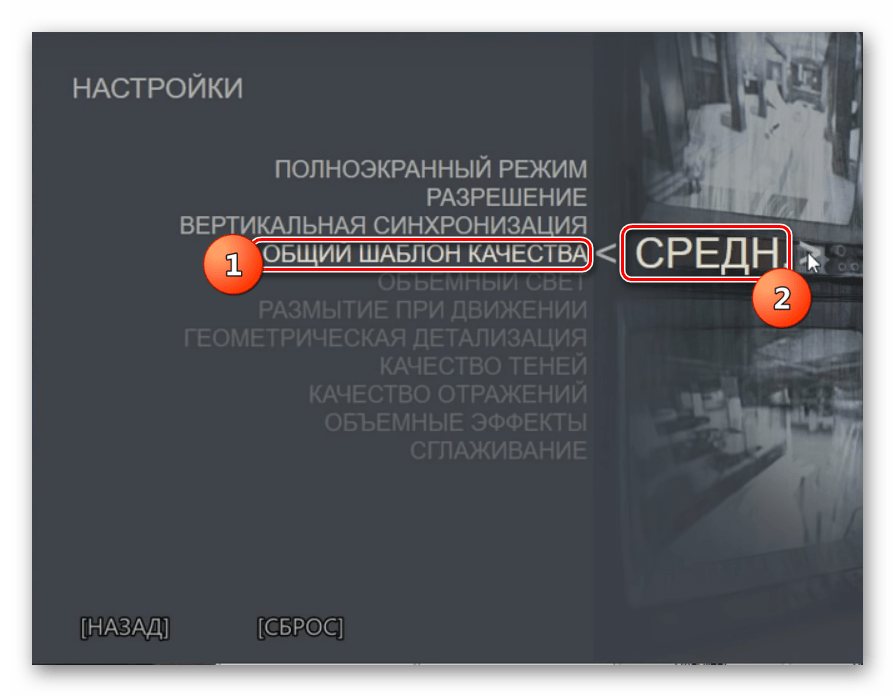
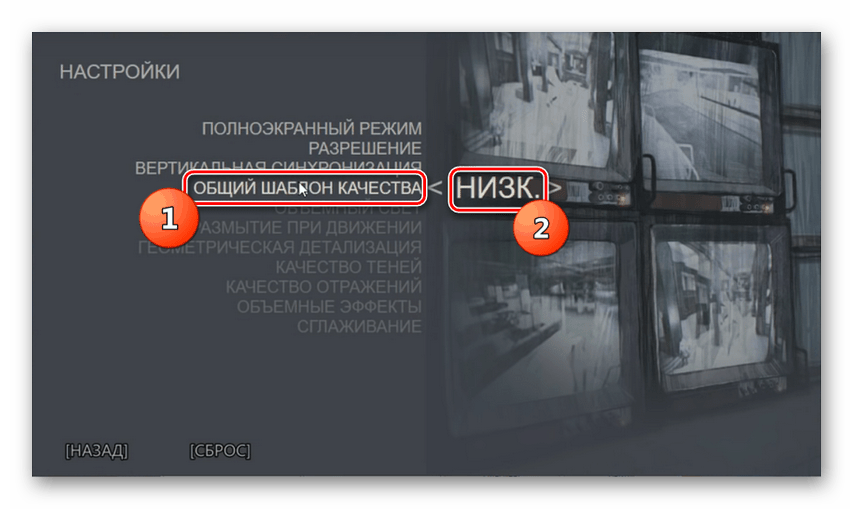

Metoda 2: Ustawienia systemu Windows
Jeśli nie udało Ci się uruchomić Mafii III, zmieniając ustawienia tej gry komputerowej lub nie możesz załadować jej okna startowego, warto zmienić kilka parametrów w systemie operacyjnym Windows 7. Jednak ta metoda może być warta sprawdzenia jeszcze przed kiedy zaczniesz zagłębiać się w ustawienia gry.
- Przede wszystkim upewnij się, że masz odpowiednie sterowniki do najnowszej wersji karty graficznej. Jeśli tak nie jest, należy je zaktualizować do najnowszej aktualizacji.
![Idź, aby zaktualizować sterowniki karty wideo w Menedżerze urządzeń w systemie Windows 7]()
Lekcja:
Jak zaktualizować sterowniki kart graficznych AMD Radeon
Jak zaktualizować sterownik wideo NVIDIA - Pożądana jest również aktualizacja sterownika ogólnie wszystkich urządzeń podłączonych do komputera lub w nim osadzonych, jeśli są one potrzebne.
Lekcja: Jak zaktualizować sterowniki w systemie Windows 7
Aby ręcznie nie aktualizować każdego elementu, można użyć specjalnych programów do aktualizacji. Jedną z najlepszych aplikacji tej klasy jest Rozwiązanie Driverpack .
![Instalowanie sterowników za pomocą DriverPack Solution na laptopie Lenovo IdeaPad 100 15IBY]()
Lekcja:
Jak zaktualizować sterowniki na komputerze za pomocą DriverPack Solution
Oprogramowanie do instalowania sterowników - Bardzo ważnym punktem jest, jeśli to możliwe, maksymalne usunięcie obciążenia z procesora i pamięci RAM komputera. Ma to na celu zapewnienie, że wszystkie zasoby systemowe trafiają na potrzeby gry Mafia III. Aby to zrobić, po pierwsze, usuń wszystkie programy z uruchamiania systemu operacyjnego i uruchom ponownie komputer.
![Usuń wszystkie programy z uruchamiania w oknie Konfiguracja systemu w systemie Windows 7]()
- Ponadto musisz wyłączyć wszystkie niepotrzebne usługi. Ale tutaj trzeba działać bardzo ostrożnie, aby nie dezaktywować elementów, które są naprawdę ważne dla systemu, bez którego nie może funkcjonować.
![Dezaktywacja usług w programie Service Manager w systemie Windows 7]()
- Ma również sens pracować nad ogólnym wzrostem wydajności komputera.
![Czyszczenie systemu śmieci za pomocą programu CCleaner w systemie Windows 7]()
Lekcja: Jak poprawić wydajność komputera w systemie Windows 7
- Po wykonaniu wszystkich powyższych czynności możesz spróbować uruchomić grę. Tym razem powinno się dobrze skończyć.
Jeśli masz problemy z uruchomieniem Mafii III na Windows 7, kiedy masz pewność, że system spełnia minimalne wymagania, błąd ten można naprawić, wprowadzając zmiany w ustawieniach w określonym oprogramowaniu do gier lub odpowiednio zmieniając system operacyjny. Ale najlepszym sposobem działania, który da maksymalny efekt, jest użycie obu metod razem.